
ዘዴ 1: - "የዲስክ አስተዳደር" ምናሌ
በአብዛኛዎቹ ሁኔታዎች በቀጥታ በ "ዲስክ አስተዳደር" ምናሌ ውስጥ አዲስ ክፋይ ለመፍጠር በመጀመሪያ በዊንዶውስ 7. መጀመሪያ በዊንዶውስ መልክ የማይገኝ ከሆነ በመጀመሪያ ለግንዛቤ ጥራዝ ያለ ነፃ ቦታን ማጉላት ይኖርብዎታል ያልተገደበ ቦታ.
- ይህንን ለማድረግ "ጀምር" ን ይክፈቱ እና ወደ "የቁጥጥር ፓነል" ይሂዱ.
- እዚህ, "አስተዳደር" ክፍልን ይምረጡ.
- የቅርብ ጊዜውን ምድብ "የኮምፒተር አስተዳደር" ይክፈቱ.
- በግራ ምናሌው በኩል ወደ "ዲስክ አስተዳደር" ይሂዱ.
- አሁን አላስፈላጊ ቦታ ከሌለ, ነባር አመክንዮአዊ ክፍፍልን በመጭመቅ እሱን ማጉላት ይኖርብዎታል. የትኛውን ክፍል ማስገባት እንደሚችሉ ይወስኑ.
- በ PCM ላይ ጠቅ ሲያደርጉ እና "የተጫነ ቶም" ንጥል ይግለጹ.
- አውቶማቲክ መሣሪያው ምን ያህል ቦታን ለመጨመር እንደሚመደለ እስከሚወስን ድረስ ይጠብቁ.
- ከመራመድ ጋር የመመዝገቢያ ጌታ ይመጣል. እዚህ, የተጫነውን ቦታ መጠን ይግለጹ እና ለውጦቹን ያንብቡ እና ለውጦችን ያንብቡ, ከዚያ "ፅንስ" ላይ ጠቅ ያድርጉ.
- ወደ ዋናው ምናሌ ውፅዓት በራስ-ሰር ይከሰታል. እዚያም በጥቁር የተለወጠውን ቦታ ይፈልጉ, በ PCM ላይ ጠቅ ያድርጉ እና "ቀላል ቶም" የሚለውን ይምረጡ.
- ቀላል ክፍፍሎችን በመፍጠር ማስተሩ ውስጥ ወዲያውኑ ወደ ሌላው ይቀጥላል.
- አስፈላጊ ከሆነ ከፈለጉ, ከፈለግክ ከፈለግክ ከፈለግክ ከፈለግክ ከፈለግክ ከፈለግክ ከፈለግክ ከፈለግክ ሌላ ክፋይ ለመፍጠር ከ FA ነፃ ከሆነው ቦታ. ተጓዳኝ ልኬቱን ከጫኑ በኋላ "ቀጣይ" ላይ ጠቅ ያድርጉ.
- ከ ብቅ-ባይ ምናሌ ውስጥ አንድ አማራጭ በመምረጥ ከ <ነፃ የዲስክ> ፊደላት አንዱን ይመድቡ.
- የፋይል ስርዓቱን በመምረጥ ክፍፉን ቅርጸት ቅርጸት ቅርጸት. ሌሎች መለኪያዎች ሳይመከር አይቀሩም.
- ውጤቱን ይመልከቱ እና "ዝግጁ" ን ጠቅ በማድረግ በዚህ ከተረካው ጋር ከተበላሸ ቀዶ ጥገናውን ያጠናቅቁ.
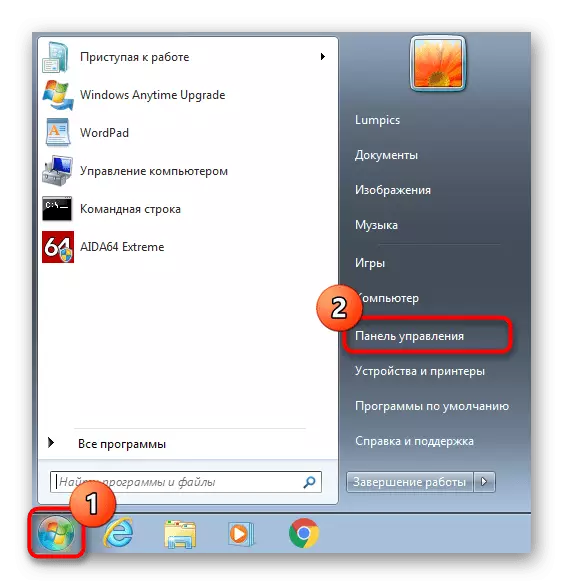

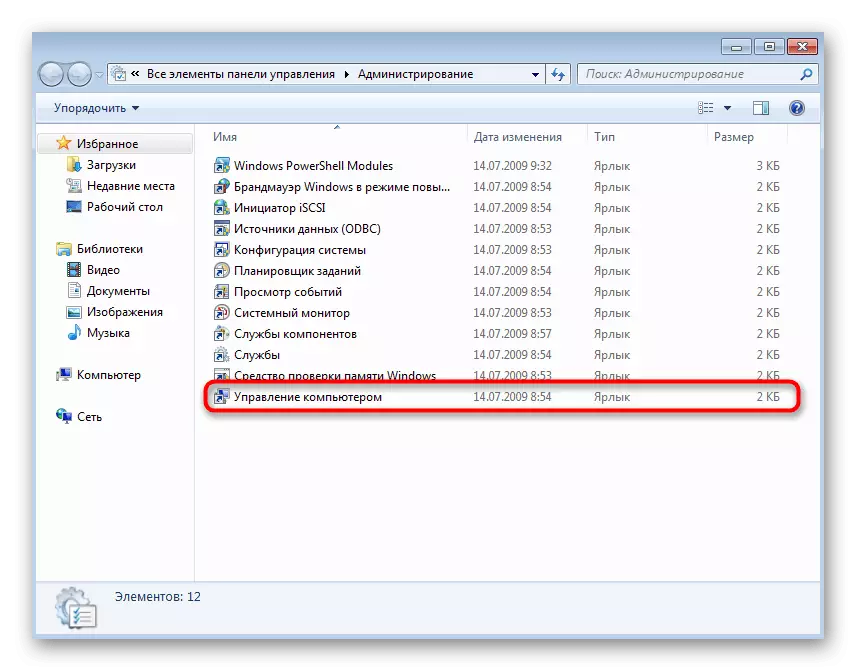

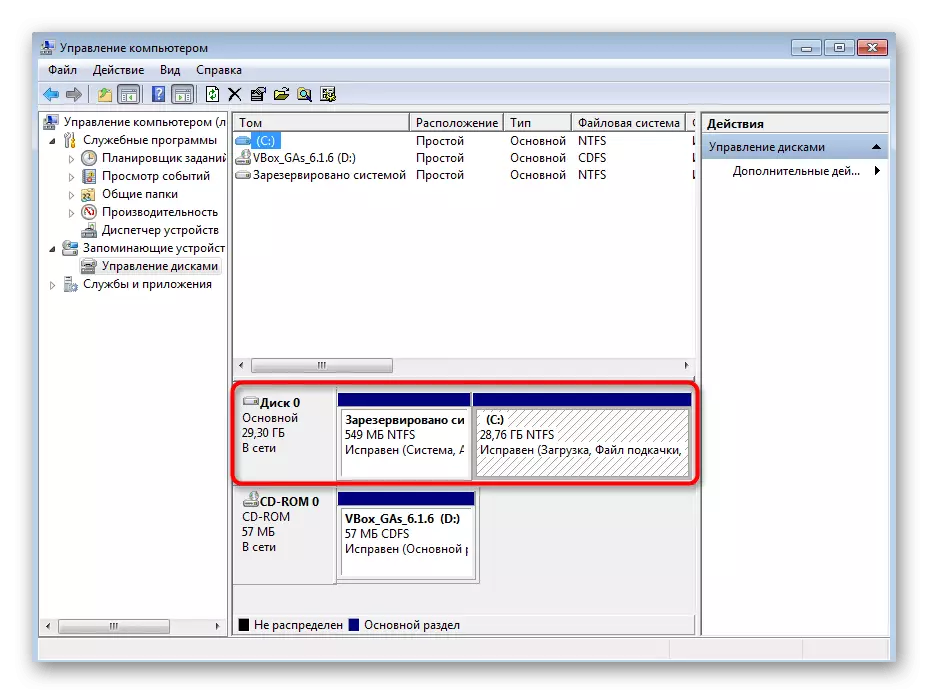
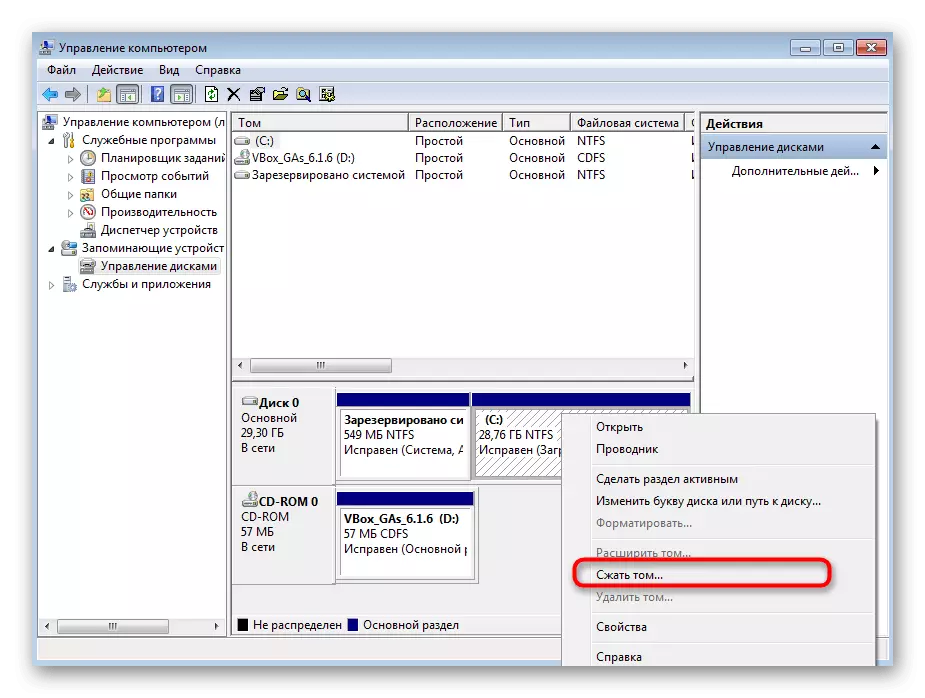
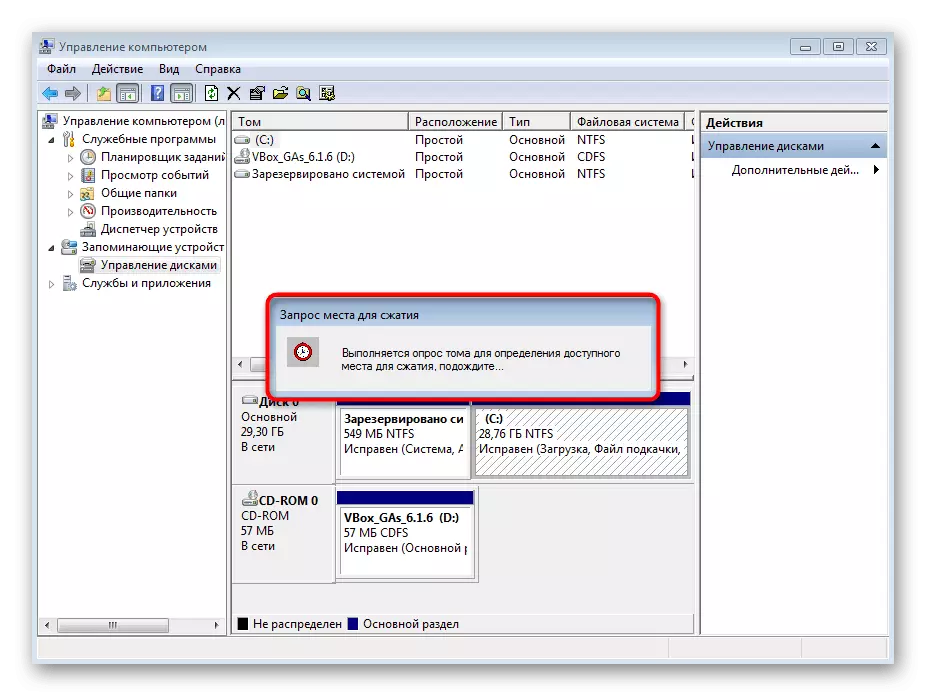
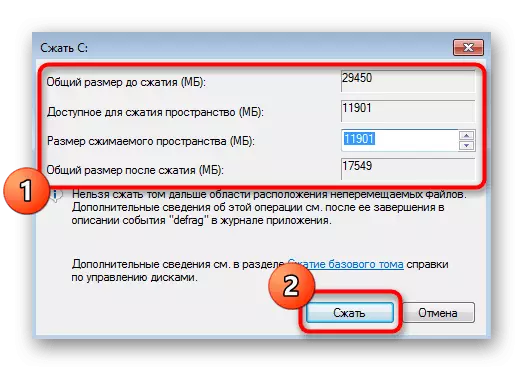
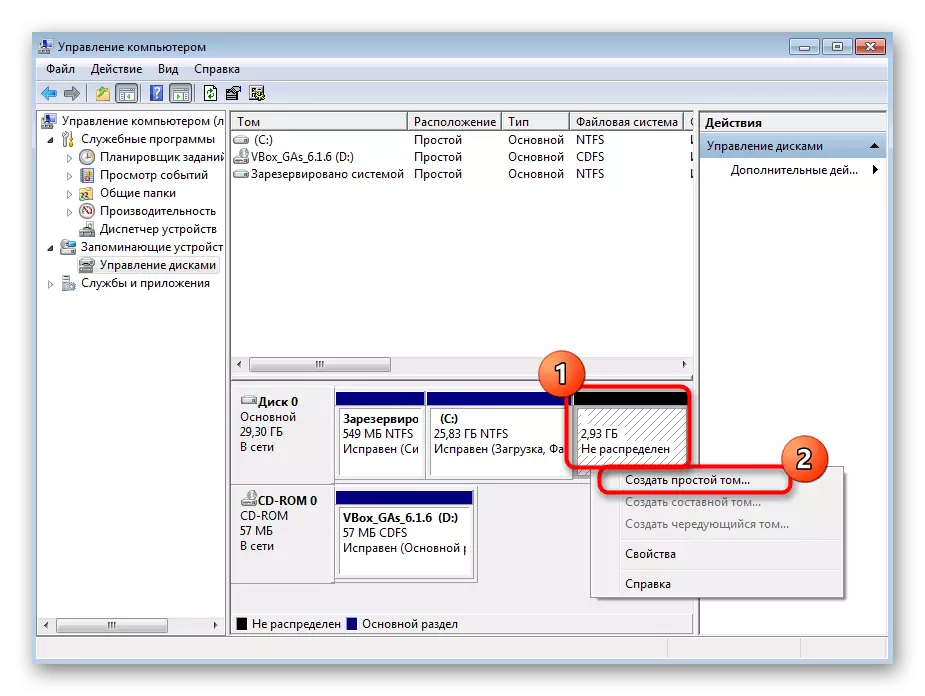
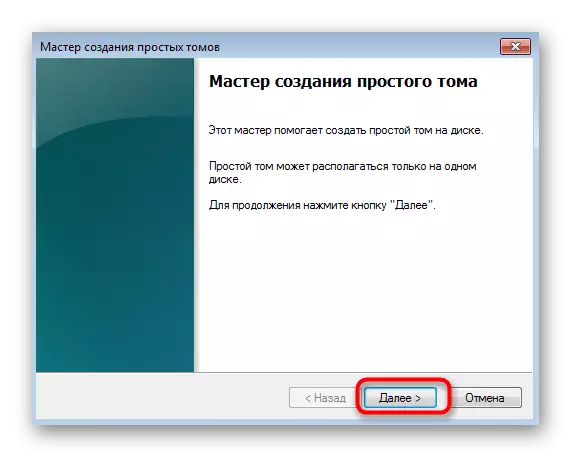
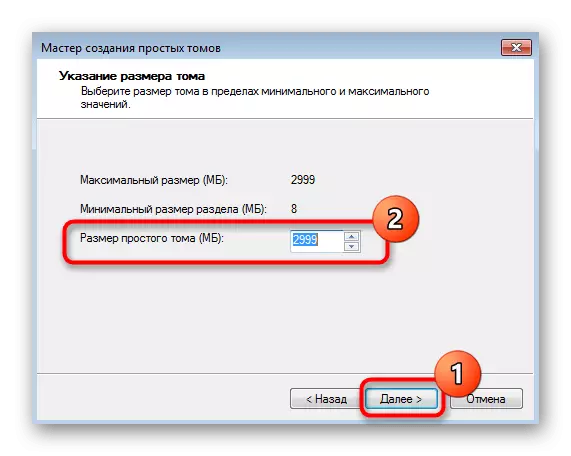
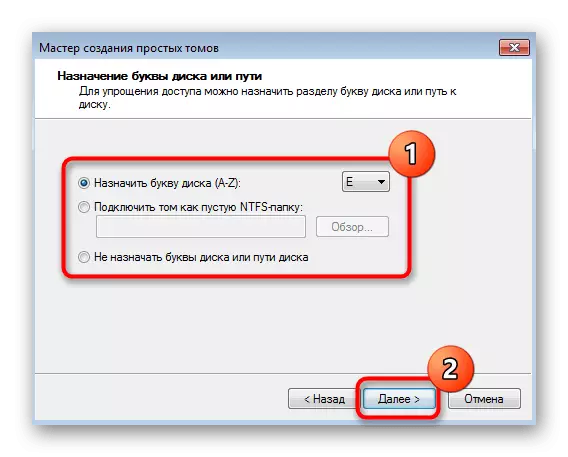
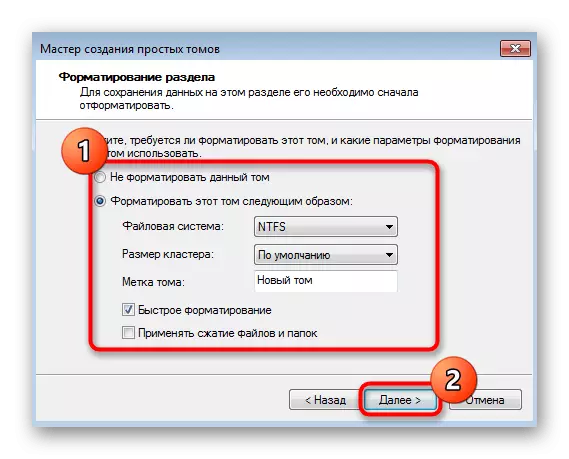
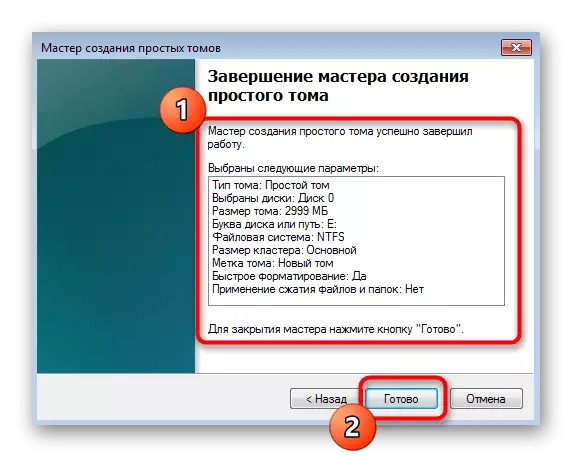
ያልተገደበ ቦታ ከቀጣይ በማንኛውም ሁኔታ በተመሳሳይ መንገድ አንድ ዓይነት አመክንዮአዊ መጠንም መመስረት ይችላሉ. አሁን ወደ "ኮምፒተርዬ" ክፍሉ ይሂዱ እና አዲሱ የሃርድ ዲስክ ክፍሎች ለሥራ ዝግጁ መሆናቸውን ያረጋግጡ.
ዘዴ 2 የትእዛዝ መስመሩን በመጠቀም
ያልተለመዱ ተጠቃሚዎች የትእዛዝ መስመሩን መጠቀም ሲመርጡ የሃርድ ዲስክ ክፋጣንን ለመፍጠር ሲመጣ, ግን አንዳንድ ጊዜ በዊንዶውስ የማገገሚያ መሣሪያ በኩል ማድረግ ይጠበቅብዎታል. ሁለተኛውን መስኮቶች ለመጫን አዲስ ጥራዝ ለመፍጠር የታቀደ አዲስ ድምጽ ለመፍጠር አዲስ ጥራዝ ለመፍጠር አዲስ ድምጽ ለመፍጠር አዲስ ጥራዝ ለመፍጠር, ይህ ለተወሰነ ምክንያት አይጀምርም ወይም አይነድም ወይም የ She ል እራሱን አይጀምርም. ይህንን ዘዴ ለመፈፀም በመልሶ ማገገሚያ አካባቢ ውስጥ መጀመር ይኖርበታል, እናም በአስተማማኝ ሁኔታ ውስጥ ማድረግ ይኖርበታል, ወይም ከ Flash ድራይቭ ሲጫኑ በሚቀጥሉት ዝርዝሮች ውስጥ ሲጫኑ ማድረግ ይችላሉ.
ተጨማሪ ያንብቡ
በዊንዶውስ 7 ውስጥ "ደህንነቱ የተጠበቀ ሁኔታ" እንገባለን
ዊንዶውስ 7 ን ከ Flash ድራይቭ በመጫን ላይ
የሚከተሉት እርምጃዎች የሚከናወኑት የመልሶ ማቋቋም አካባቢ ነው. አሁን በአካላዊ ድራይቭ ላይ የተከማቸ ውሂብን በድንገት ለማጣት ዝግጁ ለመሆን በጣም በትኩረት እና በትክክል እንመክራለን.
- የዊንዶውስ 7 ሲ አሜሪካን ከወረዱ, የመጫኛ ቋንቋውን ይምረጡ እና ወደ ቀጣዩ ደረጃ ይሂዱ.
- በግራ ከመጫኛ መስኮት ታችኛው ክፍል በስተግራ በኩል "ስርዓት ወደነበሩበት መልሰን" የሚል ጽሑፍ ላይ ጠቅ ያድርጉ.
- በሁሉም ነገር ዝርዝር መካከል "የትእዛዝ መስመር" ፍላጎት አለዎት.
- ኮንሶሉን ከከፈቱ በኋላ የዲስክራር መገልገያውን ያሂዱ - ለበለጠ ድራይቭዎች ይፈለጋል. ይህንን ማድረግ በዲስክፓርት ትእዛዝ በኩል ማድረግ ይችላሉ.
- ያልተገለጸ ቦታ ለማግኘት አሁን ካለው መጠኖች አንዱን ለመጀመሪያ ጊዜ ሲጨምሩ ሁኔታውን እንመልከት. ይህንን ለማድረግ ቀድሞውኑ የነባር ክፍሎችን በዝርዝር መጠን ይመልከቱ.
- ጥቅም ላይ ሊውል የሚችል እና አሃዝ ሊያስታውስ የሚችል የድምፅ መጠን ይፈልጉ.
- ለተጨማሪ እርምጃ እሱን ለመምረጥ የድምፅ ፍሪት + ክፋይ ቁጥር ያስገቡ.
- መጀመሪያ ላይ ይህ ነው Querymax አሳንስ በማስገባት ከታመቀ በፊት መማር አስፈላጊ ነው, ስለዚህ ድምጹን ላይ ነው ምን ያህል ነፃ ቦታ ግልጽ አይደለም.
- አዲስ መስመር ላይ ይህን መጠን መለየት ይቻላል ይህም ማለት አለመዋሉን ባይት ከፍተኛውን ቁጥር, መረጃ ይቀበላል.
- = X, X የተፈለገውን ሜጋባይት ቁጥር የት የፈለግከው አሳንስ ቃል ያስገቡ. ቁልፍ ያስገቡ ጠቅ በማድረግ ትእዛዝ አረጋግጥ.
- እርስዎ ቀደም ሲል የተገለጹ ሜጋ ባይት ብዛት ላይ የድምፅ ያለውን ስኬታማ ቅነሳ በተመለከተ እንዲያውቁ ይደረጋል.
- አሁን ዝርዝር Disk ትእዛዝ መጠቀም እና ተጨማሪ መስተጋብር ለማግኘት እሱን ለመምረጥ የአሁኑ አካላዊ ድራይቭ ቁጥር ይወስናል.
- ቀደም የተለመዱ እንዲቀዘቅዝ, ነገር ግን አንድ ትንሽ የተቀየረ ትእዛዝ - X ከዚህ ቀደም ፍቺ HDD ቁጥር ባለበት ይምረጡ Disk X,.
- አዲስ ክፍልፍል ለመፍጠር, ክፍልፍል መጠን = x ፍጠር ያስገቡ. መጠን ሁሉንም ነጻ ቦታ ተሳታፊ መሆን የማይፈልጉ ብቻ ከሆነ ለመግባት = x አስፈላጊነት. አንተ ላይ በቀጣይ ጭነት ሁለተኛ ስርዓተ ክወና ለማግኘት, ለምሳሌ, ዋና ይህን ሎጂካዊ መጠን ለመመደብ የሚፈልጉ ከሆነ የሚከተሉትን ቅጽበታዊ ገጽ ላይ እንደሚታየው በተመሳሳይ ጊዜ, ወደ ትእዛዝ ቀዳሚ ለማከል.
- የ ትእዛዝ ካረጋገጡ በኋላ, ጥገናው በተሳካ ሁኔታ መጠናቀቅ ላይ መረጃ በማያ ገጹ ላይ ይታያል.
- ይህም ገና ተፈላጊውን ፋይል ስርዓት ውስጥ ቅርጸት አይደለም, እና ፊደሎች ስለሌለው ዝርዝር ጥራዝ አማካኝነት, አዲስ ድምጽ መፍጠር እና በውስጡ ቁጥር ለመወሰን ያረጋግጡ.
- ይምረጡ ጥራዝ X. በኩል አዲስ ክፍል ይምረጡ
- ደረጃውን መድብ ደብዳቤ x አግባብ ዲስክ ደብዳቤ ወደ ለመተካት የት = x ትእዛዝ, ይጠቀሙ.
- የፋይል ስርዓት ወደ ቅርጸት ቅርጸት FS = NTFS ፈጣን ሕብረቁምፊ በማስገባት የሚከሰተው. አንተ ግን ብቻ ነው የሚያስፈልገው ከሆነ, FAT32 ላይ, ለምሳሌ, NTFS መተካት ይችላሉ.
- የተከናወነው ክወና ትክክል መሆኑን ለማረጋገጥ; ከዚያም, በትእዛዝ መስመር ለመዝጋት በመደበኛ ሁነታ ውስጥ OS እንዲያሄዱ ወይም ወዲያውኑ ሁለተኛው ሥርዓት ጭነት መውሰድ ይችላሉ.
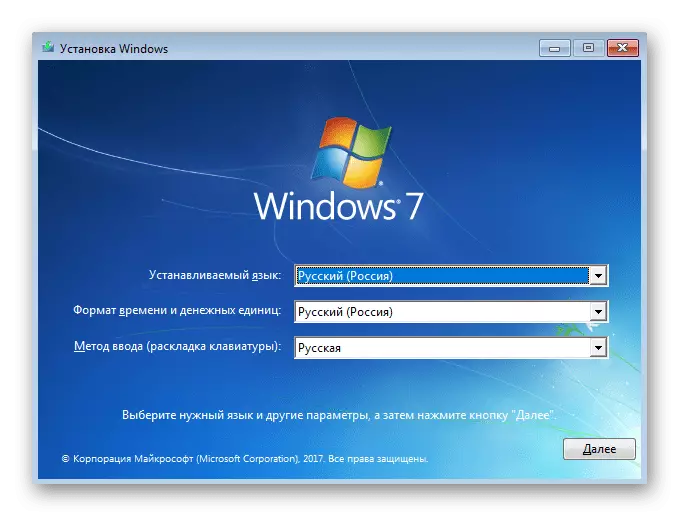
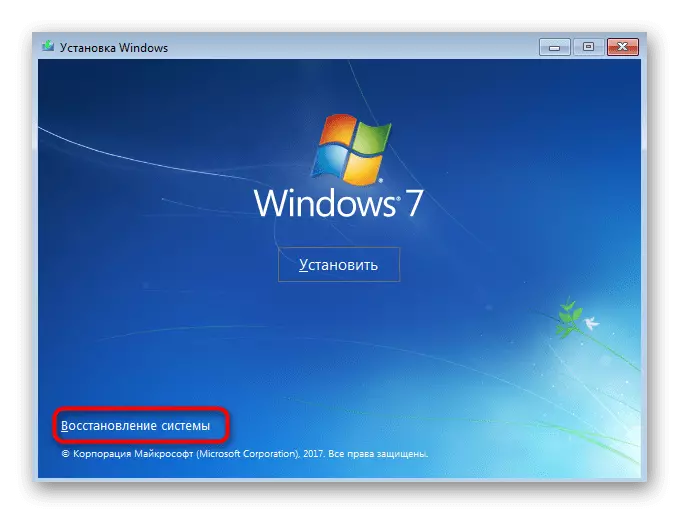
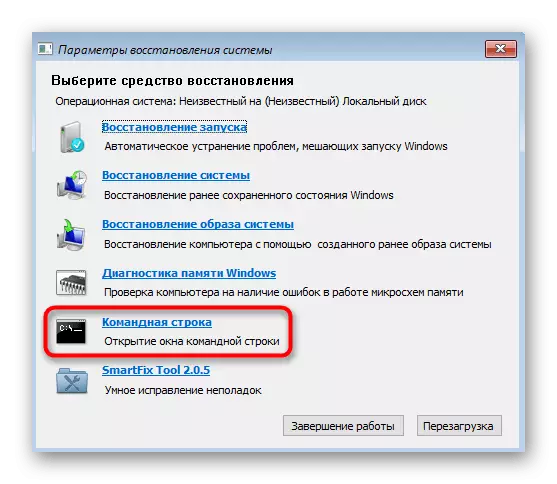
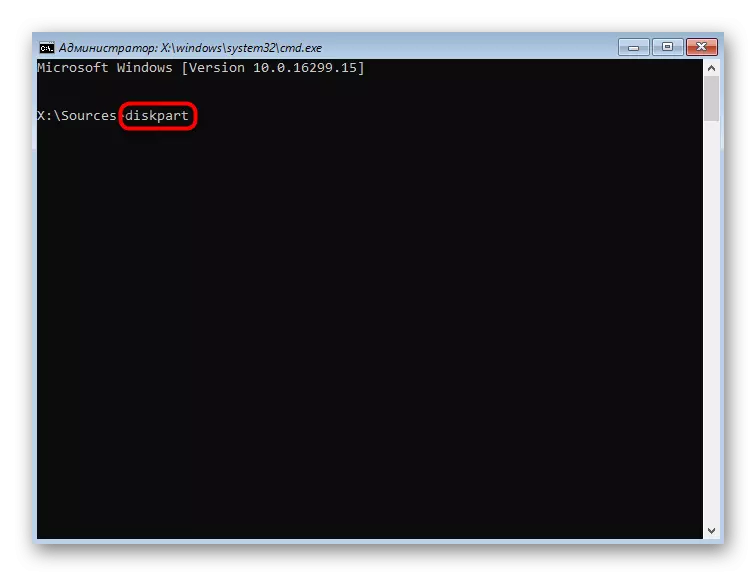
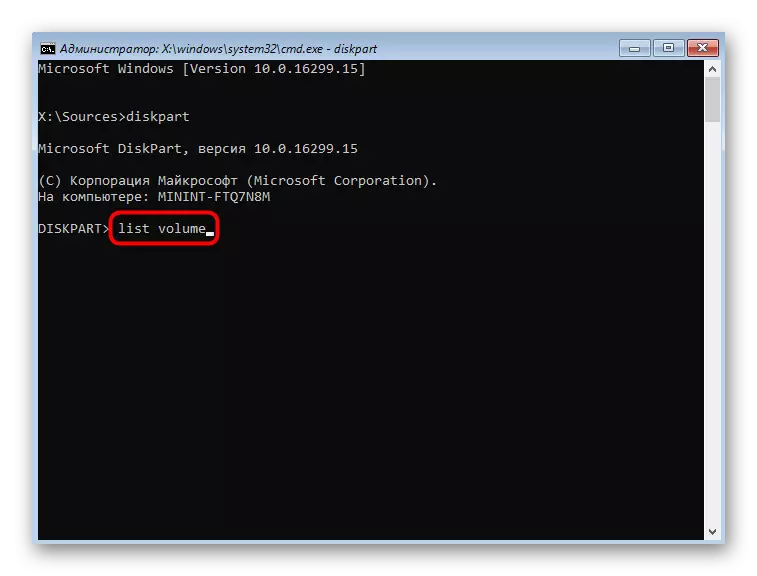
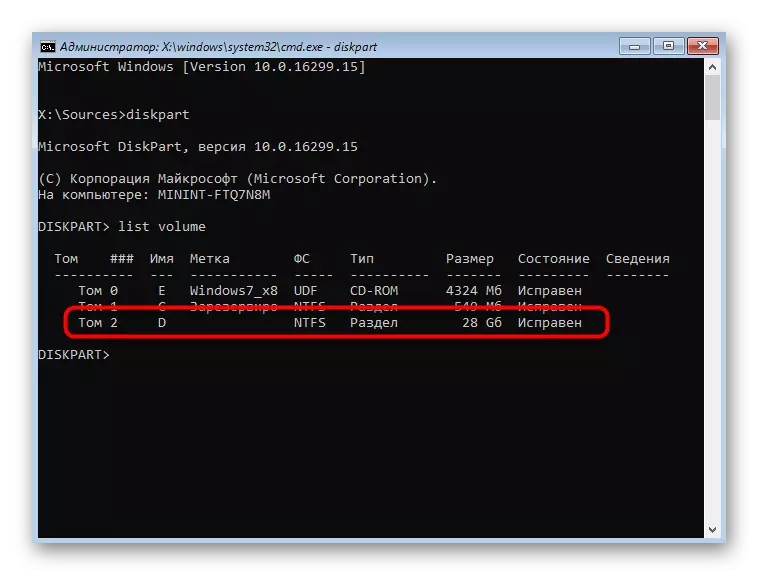
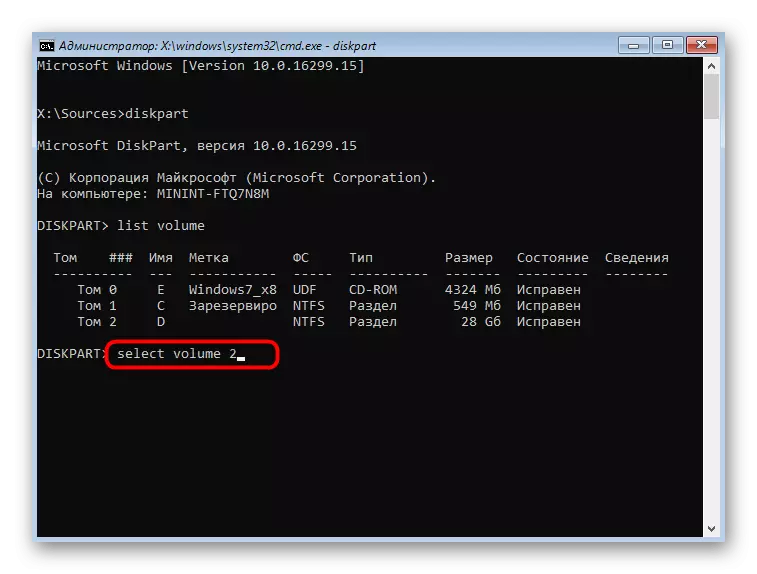
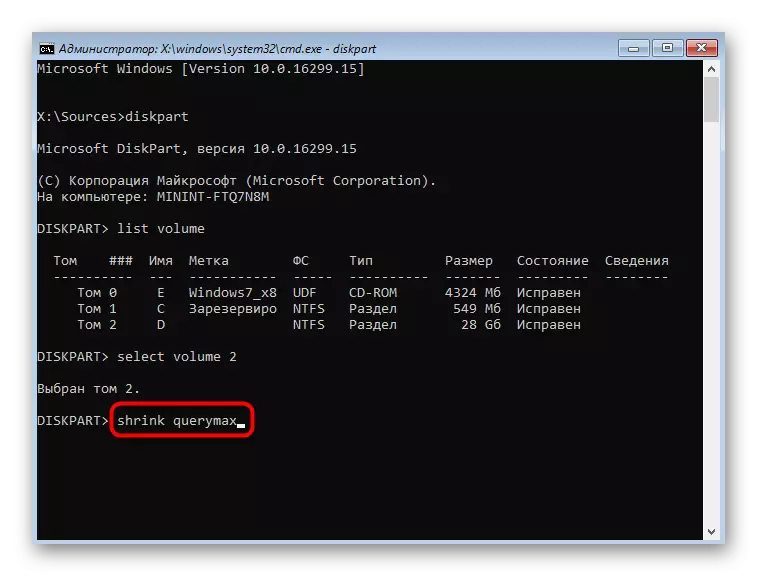
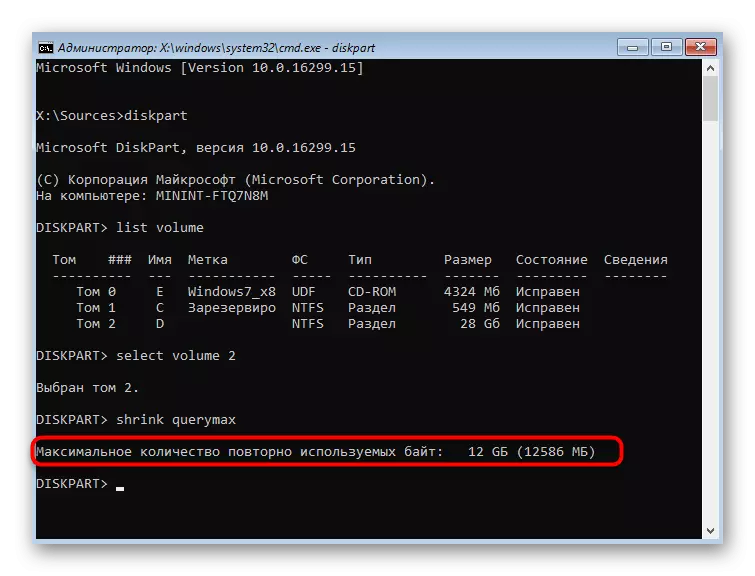
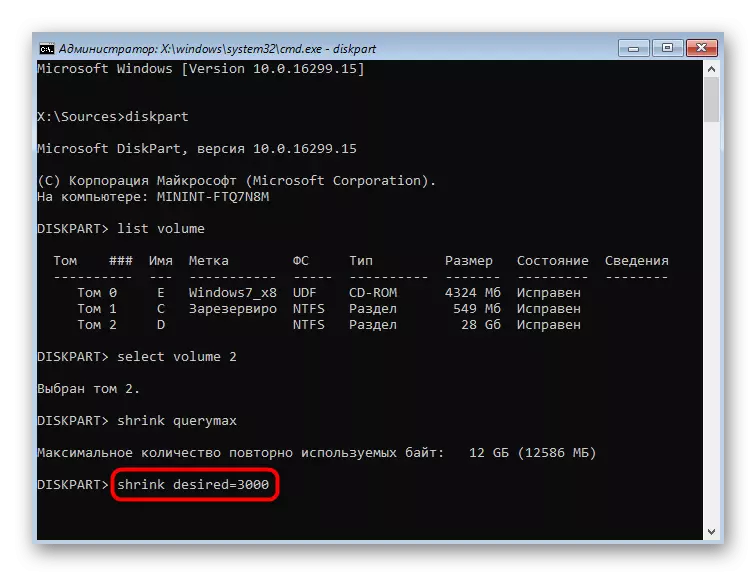
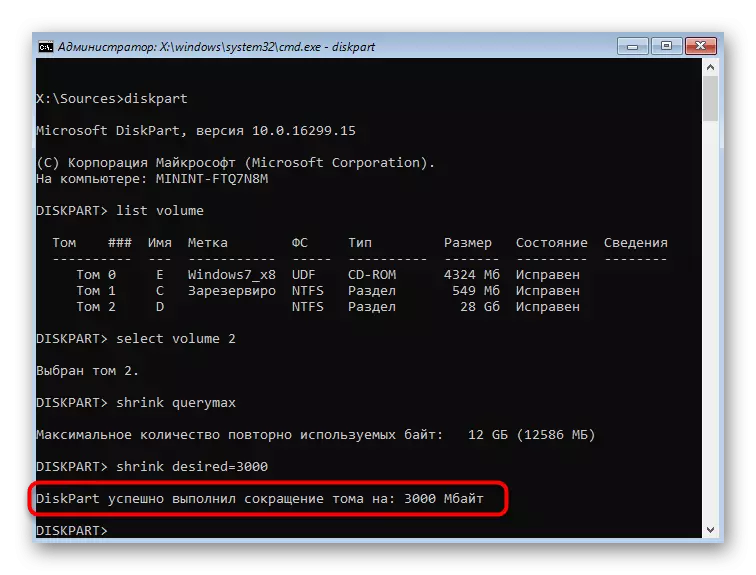
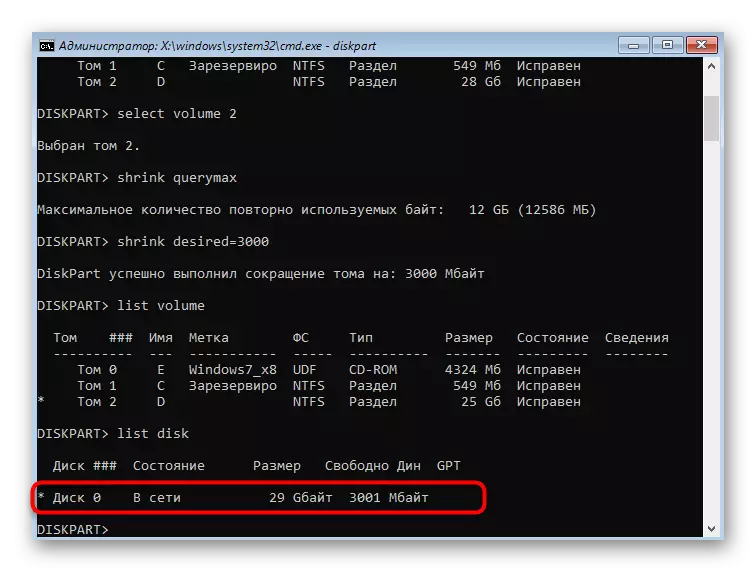
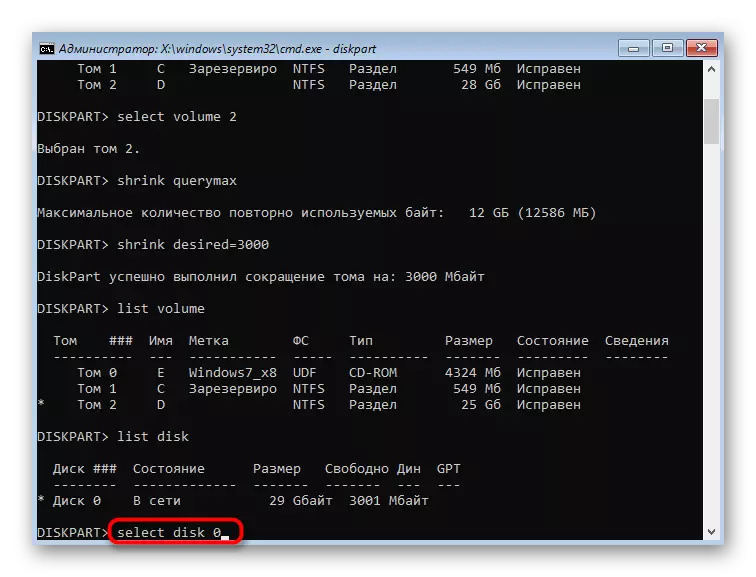
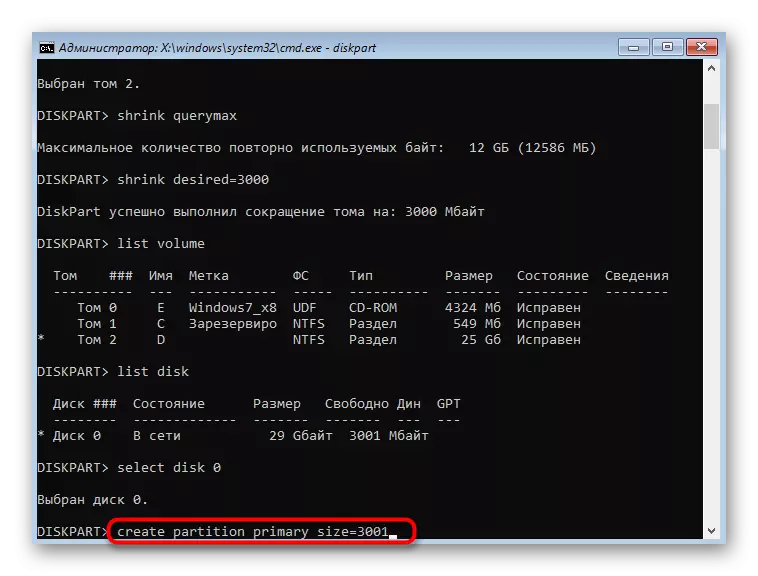
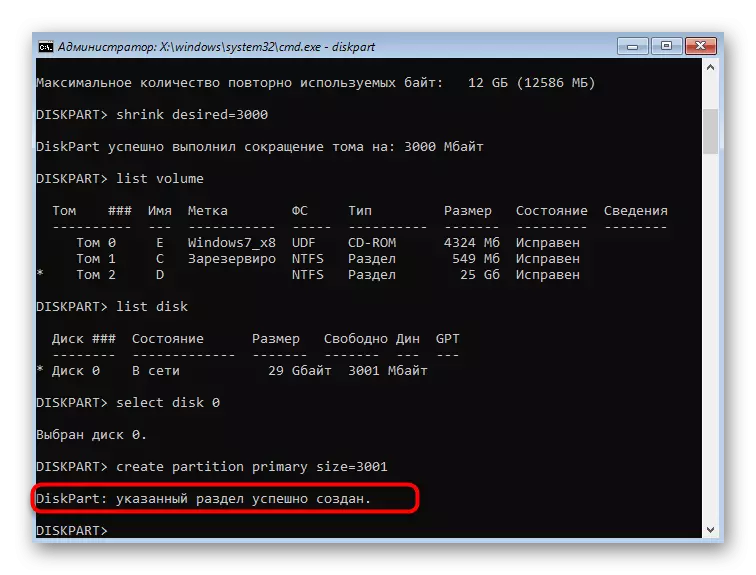
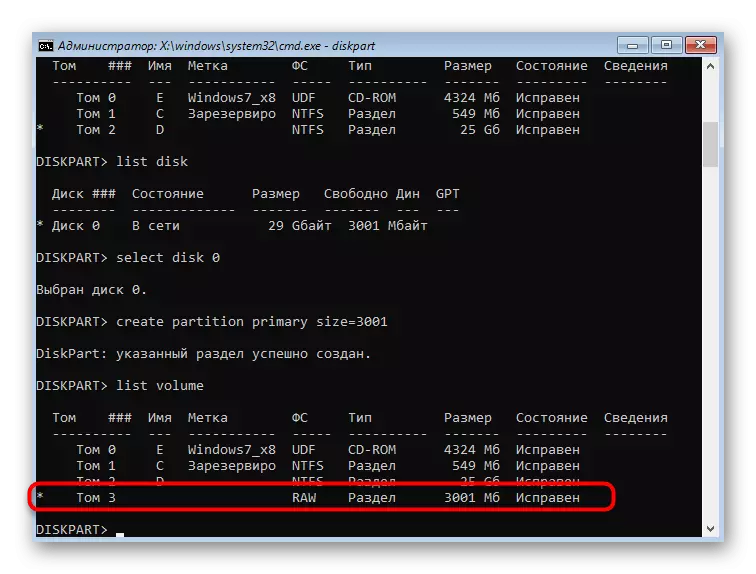
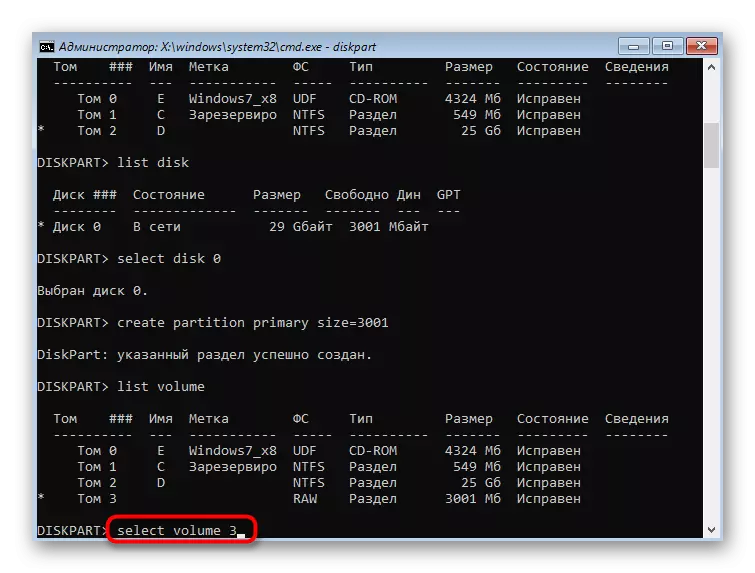
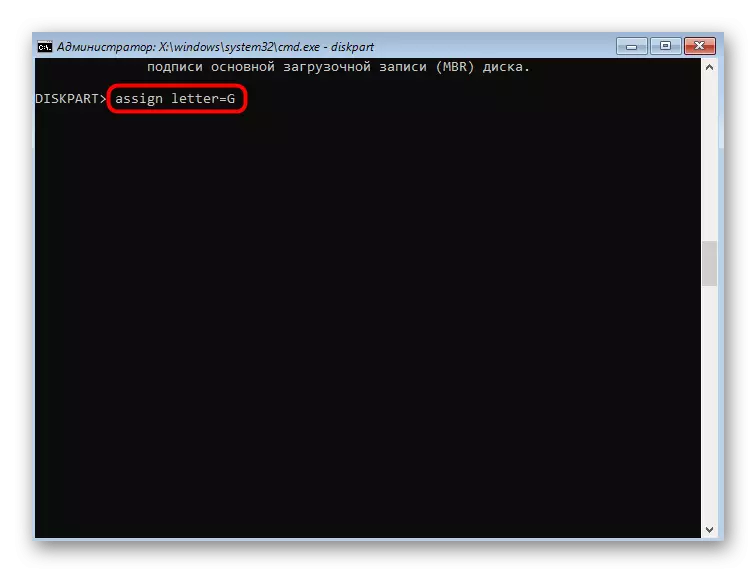
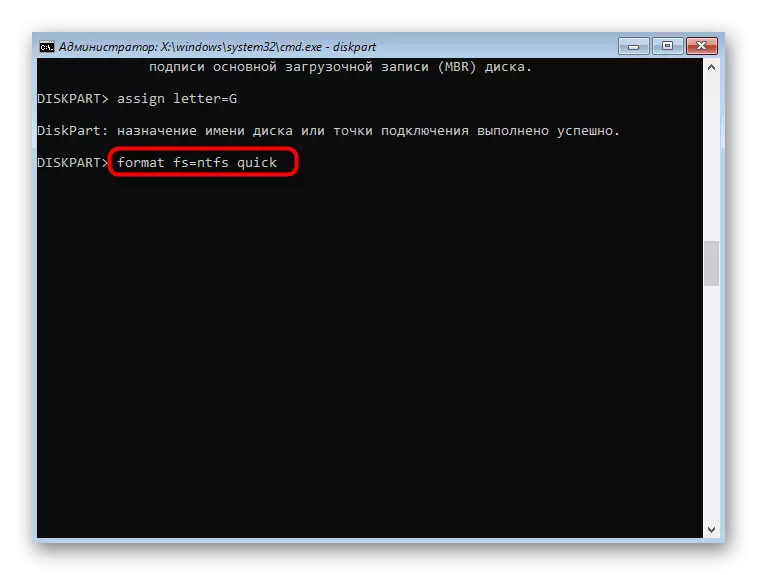
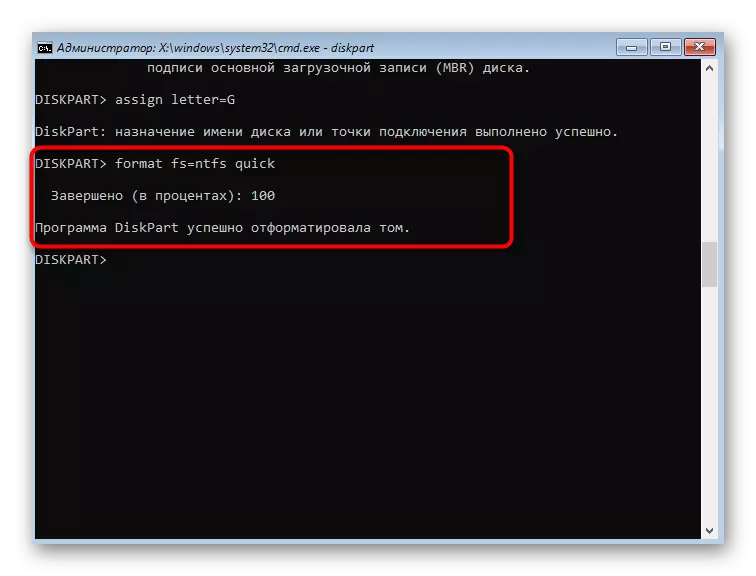
ትእዛዝ ገቢር ነው በኋላ በቀላሉ ሁሉ በፊት የተወሰደውን እርምጃ መሰረዝ አይቻልም ስለዚህ መሥሪያው በኩል ሁሉንም ለውጦች በቀላሉ የ "ትዕዛዝ መስመር" ትግበራ ሲወጣ, ወዲያው ኃይል ወደ እንደሆነ እንመልከት.
ዘዴ 3 የሶስተኛ ወገን ፕሮግራሞች
መደምደሚያ ውስጥ, HDD ማስተዳደር እንዲችሉ ሶስተኛ ወገን ፕሮግራሞች ማውራት እፈልጋለሁ. እንዲያውም, አንተ ግን እንዲህ መፍትሔዎች ውስጥ, እነርሱ ይበልጥ አመቺ መልክ ተግባራዊ ናቸው "Disk አስተዳደር" ወይም መሥሪያ ምናሌው በኩል, ለማደራጀት, እና አንዳንድ ጊዜ መደበኛ ባህሪያትን ለማስፋፋት የሚችል ተመሳሳይ ተግባራትን ይድገሙት. እኛ ነፃ ውሳኔ Aomei ክፍልፍል ረዳት ምሳሌ ላይ ይህንን ርዕስ ላይ ተጽዕኖ ያቀርባሉ.
- Aomei ክፍልፍል ረዳት, አንዳንድ ሌሎች ተመሳሳይ ፕሮግራሞች እንደ እናንተ ወዲያውኑ ሌላ ሰው መፍጠር, አንድ ነባር ክፍል አደቃለሁ ያስችልዎታል. ይህንን ለማድረግ, በመጀመሪያ ዲስክ ላይ ምልክት, እና ከዛ ተገቢውን አማራጭ ይምረጡ.
- አዲስ ሎጂካዊ መጠን, የራሱ አቋም ያለውን መጠን አዘጋጅ እና ደብዳቤውን መመደብ. ከዚያ በኋላ ለውጥ ሊተገበር ይችላል.
- አንድ ጸድቶና ቦታ ያላቸው ወይም አንድ ነባር ድምጽ በመጠረዝ ራስህ ከፈጠሩ, በመምረጥ እና "ክፍል በመፍጠር ላይ" ይግለጹ.
- መጠን, ደብዳቤ እና የፋይል ስርዓት ማዘጋጀት.
- ዋናው ፕሮግራም መስኮት ውስጥ ለውጦችን ተግባራዊ አድርግ.
- ይጀምራል ሁሉ ክወናዎችን ጋር ያንብቧቸው. እናንተ ለውጦች ጋር እስማማለሁ ከሆነ, ላይ ጠቅ "ሂድ."
- ሁሉንም ቅንብሮች መጠናቀቅ ይጠብቁ.
- አሁን ወደ አዲሱ ክፍል በተሳካ ተፈጥሯል እንደሆነ እናያለን. Aomei ክፍልፍል በኩል በዚህ ተግባር በማስፈጸም ላይ ረዳት በቃል ጥቂት ደቂቃዎች ቀርተዋል.
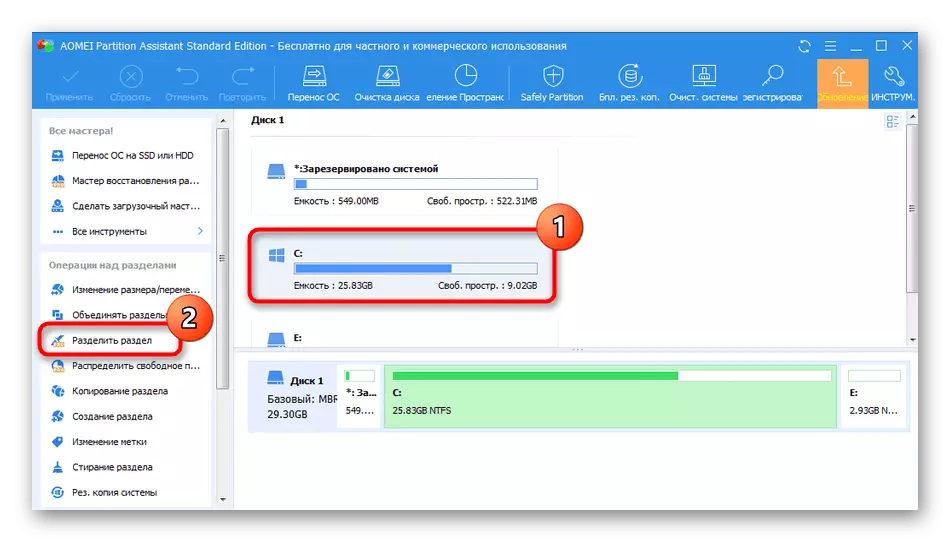
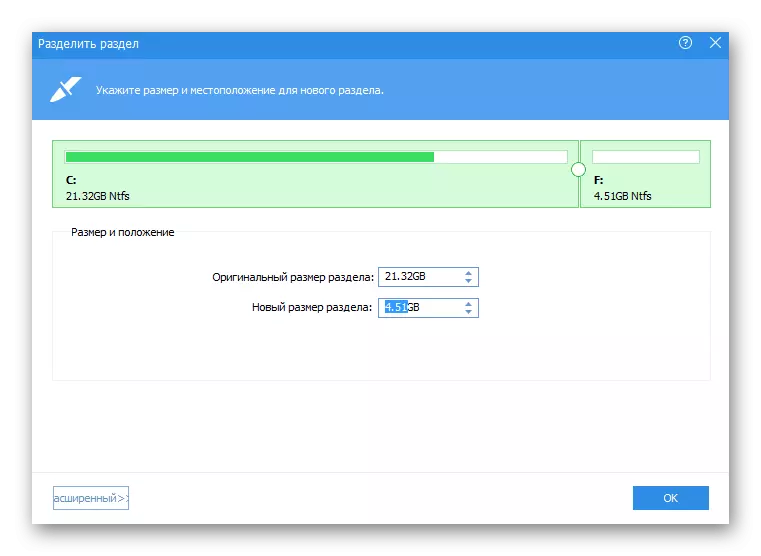
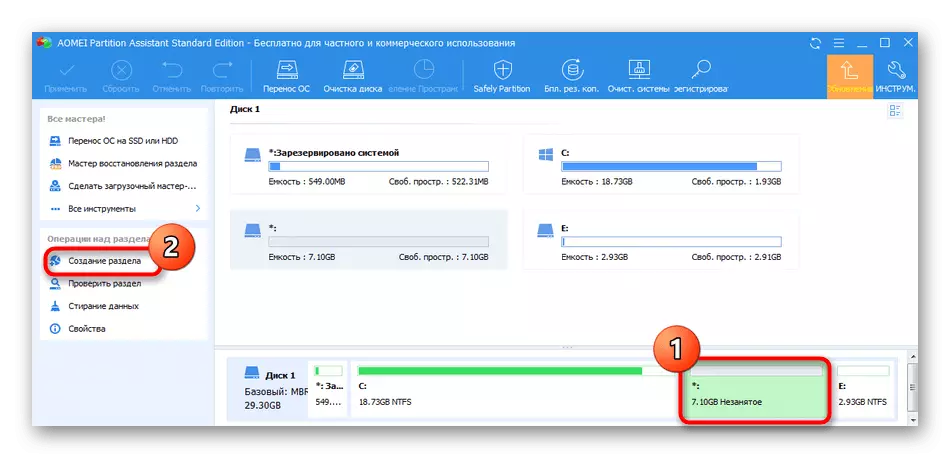
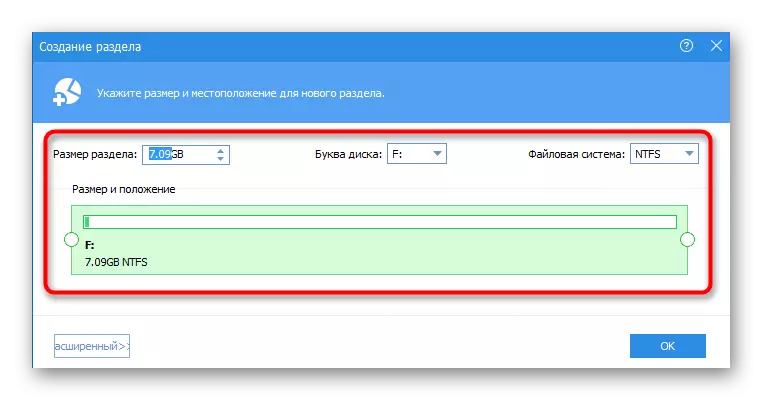
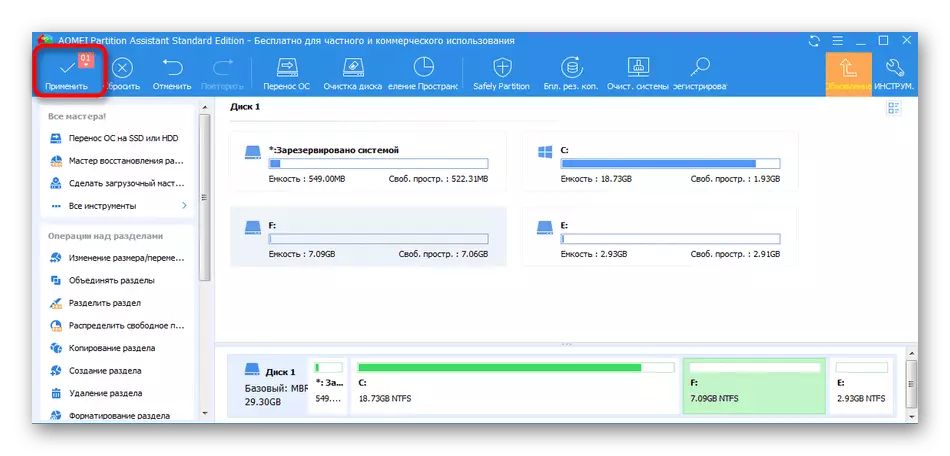
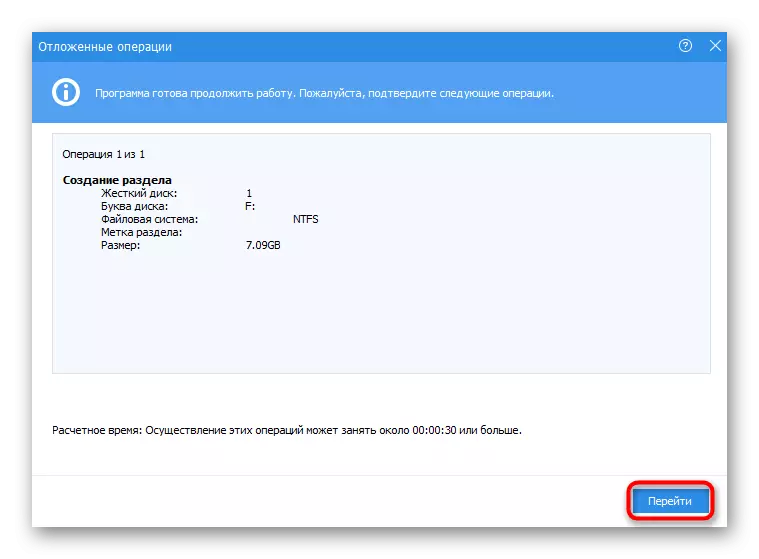
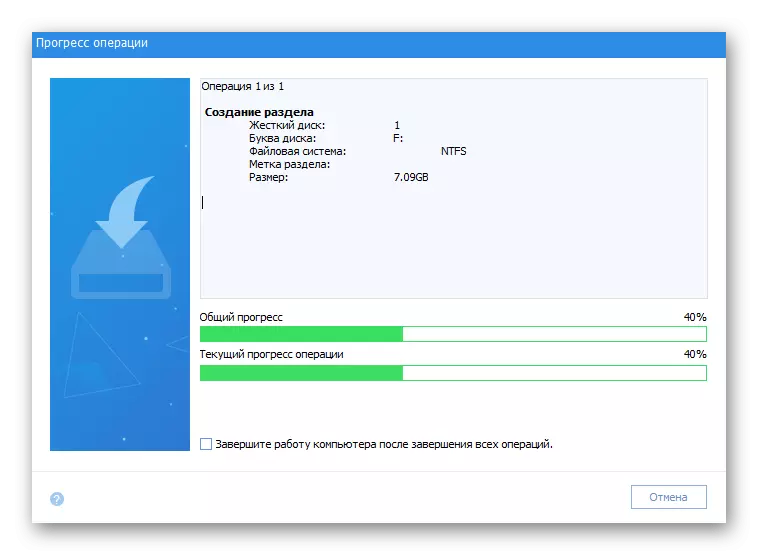
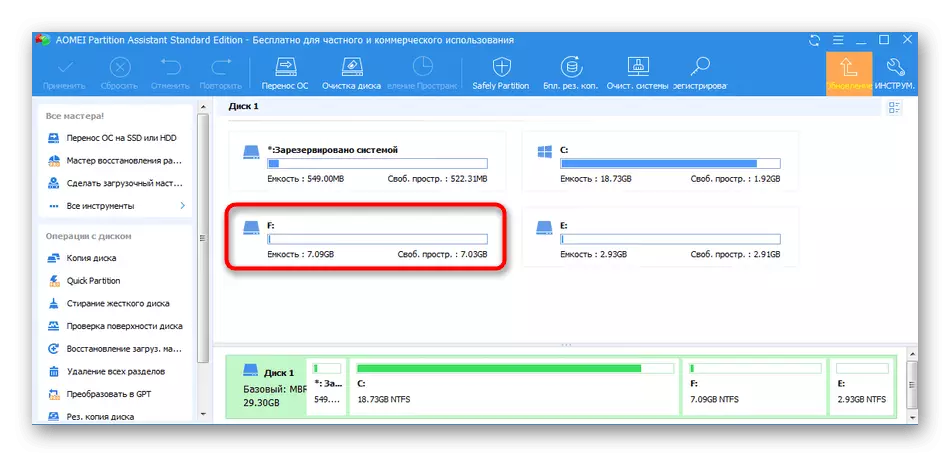
በኢንተርኔት ላይ, ወደ ዲስክ ክፍሎች ጋር መስተጋብር የሚያስችሉ በርካታ ሌሎች ተመሳሳይ ፕሮግራሞች አሉ. Aomei ክፍልፍል ረዳት ከፍ አልመጣም ከሆነ, ከዚህ በታች ያለው አገናኝ ላይ ድረ ገጽ ላይ በተለየ ግምገማ ውስጥ ሌሎች ተወካዮች ጋር ራስህን በደንብ እንዲያስተዋውቁ እመክርዎታለሁ.
ተጨማሪ ያንብቡ: ፕሮግራሞች ዲስክ ላይ ክፍልፍሎች ለመፍጠር
